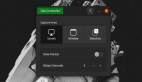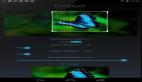GNOME 截圖工具的新舊截圖方式

2022 年,GNOME 改變了其默認的截圖工具,并將截圖功能構建為 GNOME Shell 的一部分。它不再是一個獨立的應用了。
早些時候,GNOME 為主要的 Linux 發行版,如 Ubuntu 和 Fedora,提供了一個原生的 GTK 應用 gnome-screenshot。然而,從 ??GNOME 42?? 開始,這個功能已經被移除。因此從 ??Ubuntu 22.04?? 和 Fedora 36 開始,你只能得到以下新的截圖 UI 作為默認的截圖工具。
這一變化從根本上破壞了許多工作流程。因為它不是一個你可以單獨啟動的可執行文件,你只能依賴鍵盤上的 ??Print-Screen?? 鍵。而且只能通過應用搜索找到它的快捷方式。
因此,在新的 GNOME 截圖 UI 中捕捉延遲的屏幕截圖變得更有挑戰性。
下面是一些你仍然可以使用舊的 GNOME 截圖工具的方法,以及如何手動觸發新的截圖 UI。
GNOME 截圖工具:如何安裝舊版 GUI
如果你使用的是 Ubuntu 22.04 及以上版本,或者任何基于 Ubuntu 的帶有 GNOME 桌面的發行版,運行以下命令來安裝它。
而對于 Fedora 用戶,使用下面的命令。
如果你在 Arch Linux 或者 Manjaro Linux 中使用 GNOME 桌面,那么使用下面的命令來安裝它。
安裝后,通過應用程序菜單啟動它。
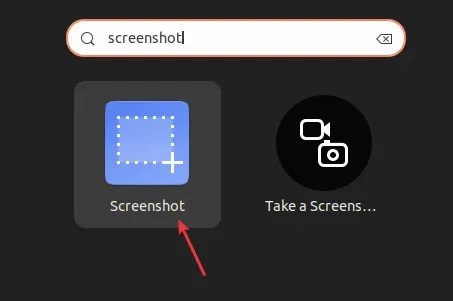
GNOME 截圖(舊)
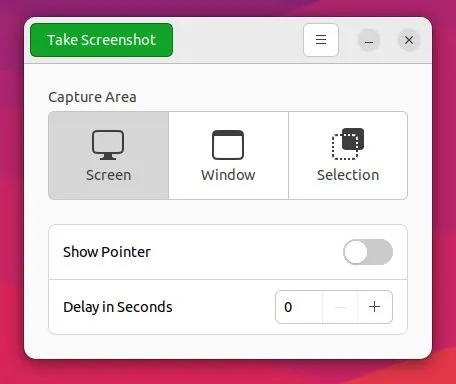
GNOME 截圖主窗口(舊)
為了進一步定制,你可以打開設置,從 GNOME Shell 的新 UI 中移除 ??Print-Screen?? 的按鍵綁定,并通過以下命令創建一個自定義的鍵盤快捷方式:
GNOME 截圖 UI:如何通過命令行手動觸發它
當你從鍵盤上按下 ??Print-Screen?? 鍵時執行的功能是 ??GNOME Shell 代碼?? 的一部分。不幸的是,它被保護在 dbus API 內,你不能直接調用它。
這樣做是為了讓你在 Wayland 下安全,這樣就不會有任意的代碼通過任何腳本獲得對 dbus 調用函數的訪問。
然而,這破壞了許多使用場景和人們多年來編寫的腳本。例如,許多用戶報告說 ??Zoom?? 在 GNOME-Wayland 下的視頻會議通話 ??中斷?? 就是因為這個原因,最終通過下面這個關閉安全模式的方法解決了這個問題。
讓我們看看如何關閉它并觸發 gnome-shell 的截圖。
在使用下面的步驟之前,請謹慎行事。因為它可能會開放你的 GNOME Shell,讓你任意訪問腳本。請確保你知道你在做什么。
首先,你需要打開 ??GNOME looking glass?? 來關閉安全模式。
按 ??ALT+F2?? 并輸入以下內容:
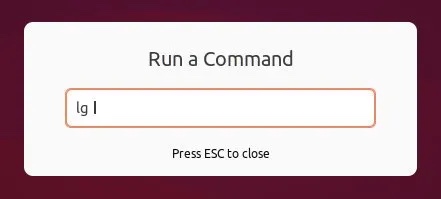
啟動 looking glass
在頂部選擇 “Evaluator”,在命令窗口中,輸入以下內容。然后點擊回車。
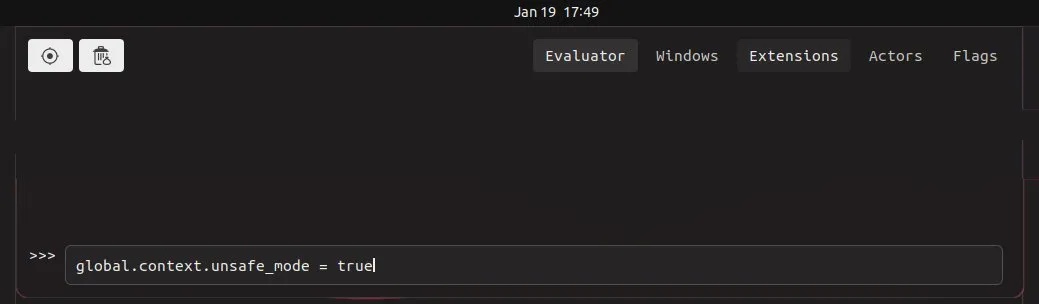
關閉安全模式
你應該看到一個響應,即它已被關閉。

驗證
現在按 ??Esc?? 鍵關閉 “looking glass”。并打開一個終端。
輸入以下內容以啟動截圖工具:
你應該看到新的 GNOME Shell 截圖被觸發了。
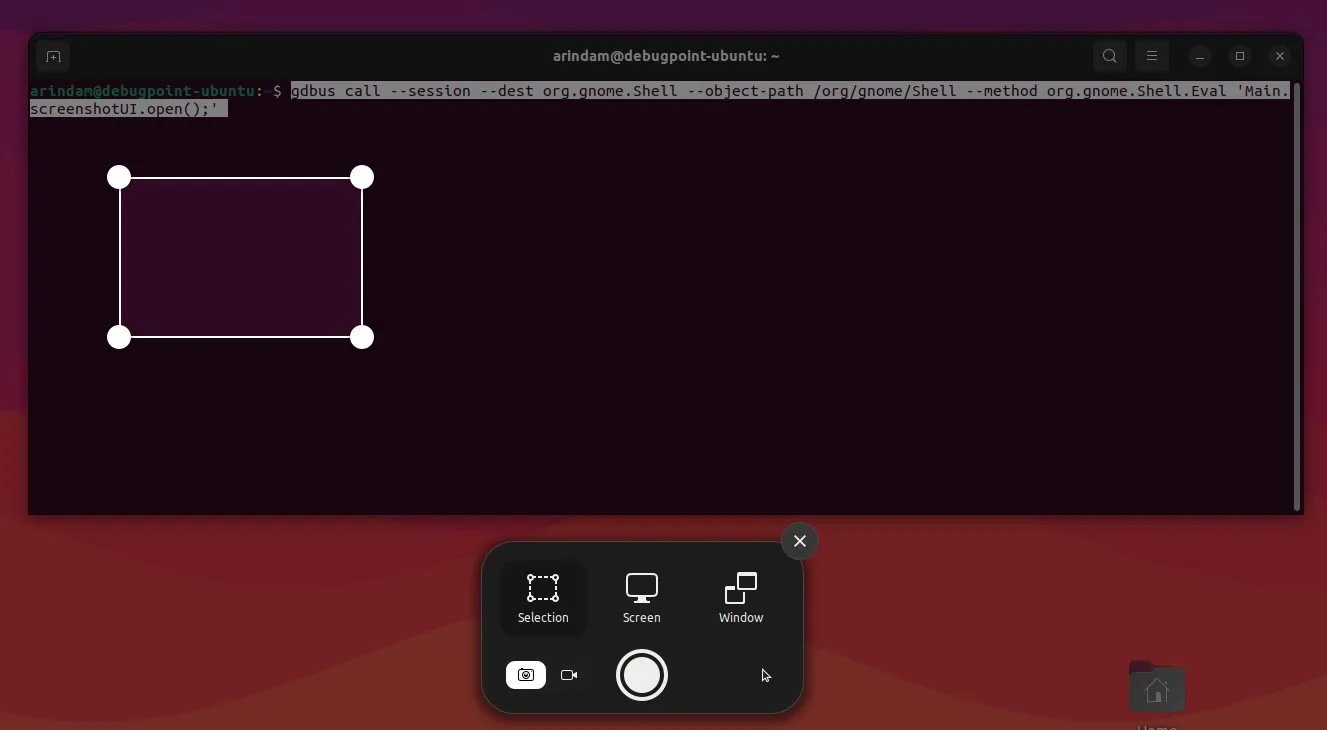
從 CLI 啟動新的 GNOME Shell 截圖 UI
如果你想關閉它,再次打開 ??lg?? 并將其設置為 ??false??。
結束語
從使用上來說,通過關閉安全模式,你仍然可以通過任何 shell 腳本使用新的截圖功能。但不建議這樣做。最好是使用舊的 GNOME 截圖工具來避免所有的麻煩。
干杯。